记住密码似乎很有挑战性,特别是当你脑子里有几件事情在运行时。 幸运的是,你可以轻松学习 如何在Mac上找到WiFi密码 使用Keychain Access和使用Wi-Fi分析仪应用程序。
提示:
文章指南部分1。 如何通过Wi-Fi分析仪在Mac上查找Wi-Fi密码部分2。 如何在Mac上查找Wi-Fi密码部分3。 如何在Safari for Mac OS X中显示网站密码部分4。 如何修复破损的钥匙串访问部分5。 有关如何提升Wi-Fi强度的提示
部分1。 如何通过Wi-Fi分析仪在Mac上查找Wi-Fi密码
您可以使用另一个选项在Mac上方便地找到Wi-Fi密码。 这是使用Apple商店甚至互联网上的软件。
我们推荐的最佳应用之一是 PowerMyMac Wi-Fi分析仪。 实际上,Wi-Fi分析仪是该软件的附加功能。 它的工作原理是测试网络速度并检索连接历史记录。
提示: 当前版本暂时不支持以下功能,但是将来会发布支持以下功能的特殊软件。
它比其他任何方法都容易 如何在Mac上找到Wi-Fi密码。 请检查以下步骤:
- 启动软件PowerMyMac
- 转到主菜单中的Toolkit
- 点击Wi-Fi分析
- 转到扫描Wi-Fi并单击显示:现在,您将看到所有连接历史记录的列表以及完整信息。
- 只需切换栏以启用显示密码功能:您需要具有管理员权限才能执行此步骤。
- 从您希望连接的每个网络中获取所需的Wi-Fi密码:您只需使用几步即可使用 PowerMyMac 软件。 除了这种功能,它还为您的Mac提供清理和优化。
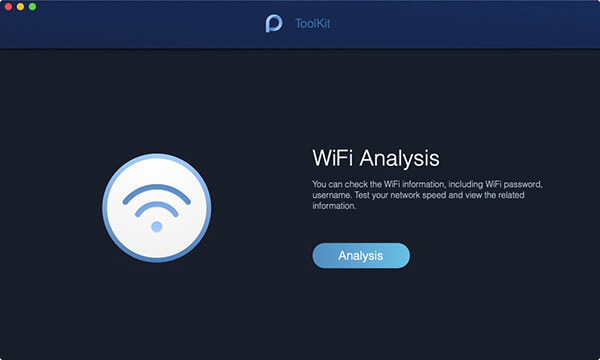
部分2。 如何在Mac上查找Wi-Fi密码
保持在线状态是大多数职业人士以及游戏,自由职业者甚至是社交网络人士的主要目标。即使在家中,如果不查看电子邮件,聊天和在线购物也无法度过一个小时。网站。 所有这些都需要一个重要的连接-互联网。如果您确实记得在家和在办公室的Wi-Fi密码是一件好事,但是如果您出去连接到可用的网络,则可能需要密码。是您常去的地方,您可以轻松地将密码存储在设备中,这样就不必继续猜测和记住这些密码。
钥匙串访问是Mac设备的默认密码存储系统。 该软件可以保存Wi-Fi密码,甚至可以保存应用程序,互联网和Web表单密码,这是一个方便的工具,可以帮助您保持连接状态,尤其是在您遇到很多事情并且容易忘记密码的时候。
这里的 如何在Mac上找到Wi-Fi密码 使用钥匙串访问:
- 打开Spotlight并在文本字段中键入Keychain Access
- 单击Keychain Access窗口左侧边栏中的密码
- 搜索您要连接的网络名称并获取密码
- 在搜索结果中双击网络
- 选中显示密码框
- 输入管理员名称和密码
- Wi-Fi密码现在显示在文本框中
部分3。 如何在Safari for Mac OS X中显示网站密码
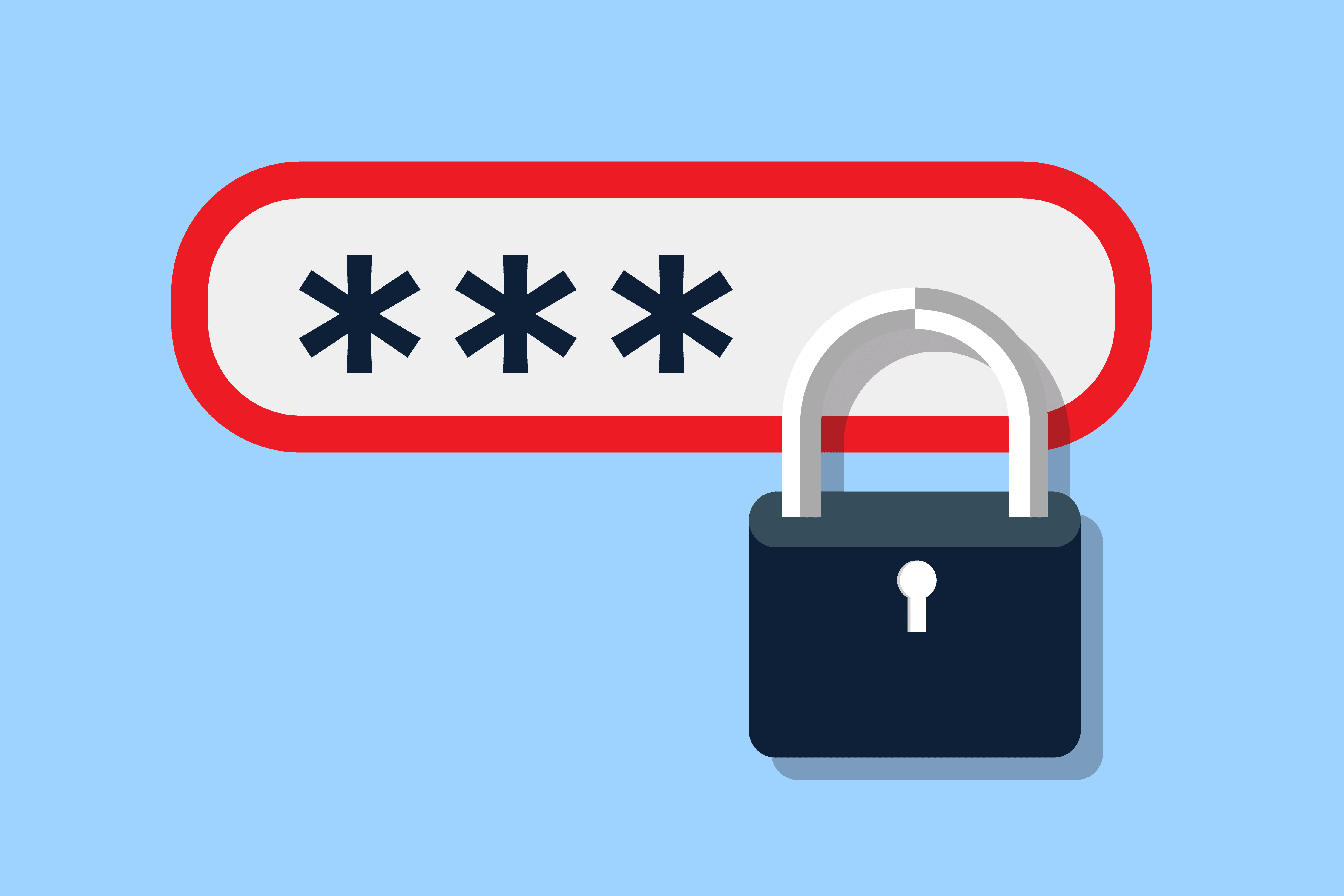
除了在Keychain Access中存储密码外,您还可以选择通过Safari自动填写用户名和密码功能。
此功能的工作原理是,每次使用帐户登录名登录特定网站时都保存您的凭据,并且使用Safari自动填充功能,您不必担心遗忘,也不必花费更多时间搜索记录。
请按照以下步骤在Safari中显示用户名和密码:
- 打开Safari并转到首选项
- 选择“密码”标签
- 勾选“显示所选网站的密码”框。 选择列表中的特定站点。 确保您具有管理员权限才能执行此过程。
- 当系统询问是否允许显示登录详细信息时,单击“允许
- 您可以为希望查看安全详细信息的多个站点执行此操作。
- 获取用户名和密码后,请取消选中“显示所选网站的密码”以确保其安全。
- 此时,如果您不再使用某些信息,可以通过单击下面的“删除”按钮将其从列表中删除。
部分4。 如何修复破损的钥匙串访问
有时,Keychain Access无法正确保存您的详细信息,或者由于安装过程中的权限不正确而未完全保存。
别担心; 您仍然可以修复此次要问题,以便继续使用Mac并将登录详细信息保存到Keychain Access。
- 再次通过在Spotlight搜索中键入Keychain Access来启动Keychain Access
- 选择钥匙扣急救
- 输入您的信息,然后单击“修复”
- 单击“开始”按钮开始修复过程。 修复完成需要几秒钟。 任何错误和问题都将自动解决。
部分5。 有关如何提升Wi-Fi强度的提示
由于我们一直在谈论Wi-Fi并保持连接,我们将为您提供有关如何增强无线信号的提示,以便您可以享受更快的连接。
- 使用 PowerMyMac-Wi-Fi分析仪 应用程序来测试你的速度。
- 将Wi-Fi路由器放置在房屋的中央,没有太多干扰
- 审查非法连接。 切断你附近的那些Wi-Fi小偷。 您可以登录路由器管理员并检查连接的设备数量。
- 如果您已完成上述建议的提示,请使用Wi-Fi Booster。 您也可以考虑用新的路由器替换旧的路由器。
人们还阅读:如何在Mac上完全卸载Malwarebytes防止Mac睡眠的有效方法
你有它; 我们刚学会了 如何在Mac上找到Wi-Fi密码 使用默认功能,Keychain Access。 我们还推荐了一款名为的软件 PowerMyMac - Wi-Fi分析仪 特征。 您可以在这两种方法之间进行选择,以方便使用。 除了查找Wi-Fi密码外,我们还提供了一些有关如何修复钥匙串访问问题的见解。
您有关于如何使用Safari自动填充功能的详细指南,因此您不必强调自己的用户名和密码。 当然,在确保您正确获得密码后,您可以通过我们上面提供的提示增强您的无线连接并享受更快的Wi-Fi速度。
我们希望您已经学会了如何从您的设备中获得最大收益,这样您几乎可以做得更多。 不要忘记与朋友分享这些提示!



